Page 1
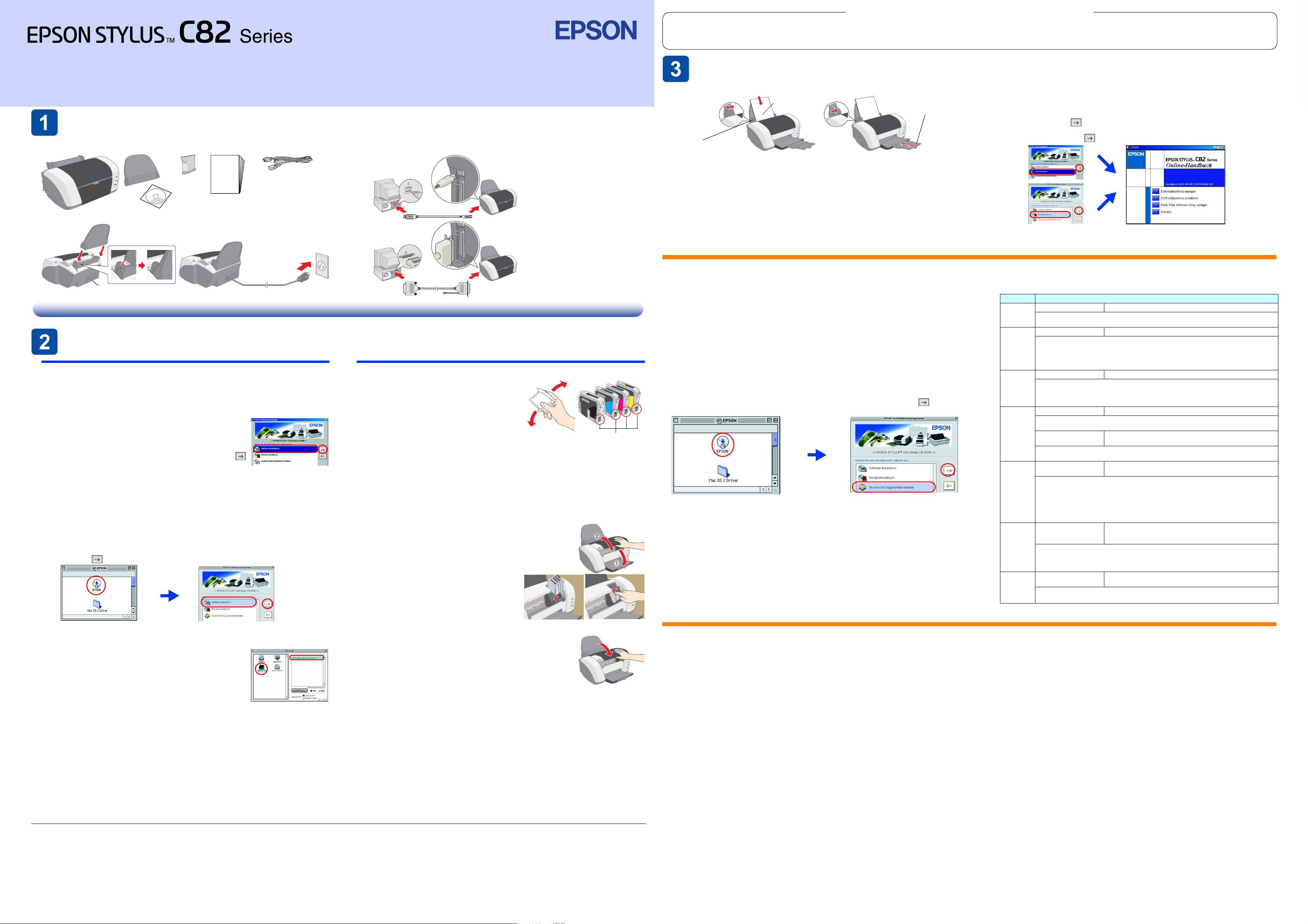
Warnhinweise (Vorsicht, Achtung, Hinweise)
Installation
Auspacken
1. Packen Sie den Drucker aus.
2. Montieren Sie die Druckerteile.
Installation
Der Lieferumfang kann je nach Land variieren.
Das Netzkabel ist in einigen
Ländern möglicherweise
bereits angeschlossen.
3. Schließen Sie den Drucker an.
Deutsch
4025627-00
xxx
Vorsicht Diese Warnhinweise müssen
w
unbedingt beachtet werden, um
Verletzungen zu vermeiden.
Achtung Anmerkungen dieser Art
c
müssen befolgt werden, um Schäden an
den Geräten zu vermeiden.
Den Drucker prüfen
Papier einlegen
Linke
Papierführungsschiene
Ihr Drucker ist jetzt betriebsbereit.
Ausführliche Anweisungen für die erstmalige Verwendung des Druckers finden Sie unter
”Grundlegendes Druckverfahren” im Online-Handbuch.
Das Online-Handbuch enthält außerdem Informationen zu folgenden Themen:
❏ Verschiedene Druckoptionen ❏ Fehlerbehebung
❏ Druckersoftware-Funktionen ❏ Produktinformationen
❏ Wie Sie ❏ Sicherheitshinweise
Weitere Angaben finden Sie dort.
Bedruckbare
Seite nach oben
Verl än ge r un g de s
Papierausgabefachs
Hinweise Hinweise enthalten wichtige
Informationen und hilfreiche Tipps für die Arbeit
mit dem Drucker.
Zugriff auf das Online-Handbuch
Beachten Sie diese Schritte zum Aufrufen des Online-Handbuchs.
1. Legen Sie die Druckertreiber-CD-ROM in das CD-ROM-Laufwerk ein.
2. Unter Windows wählen Sie im angezeigten Dialogfeld die Option Benutzerhandbuch und
klicken Sie dann auf .
Am Macintosh doppelklicken Sie auf das Symbol EPSON, wählen Sie Benutzerhandbuch
und klicken Sie dann auf .
Windows
Macintosh
Unter Mac OS X wird das Dialogfenster beim Einlegen der Druckersoftware-CD nicht
eingeblendet. Zum Zugreifen auf das Online-Handbuch doppelklicken Sie auf
Deutsch\User Guides\REF_G\INDEX.HTM.
Setzen Sie die Papierstüt ze dann erneut so ein, dass diese hörbar ei nrastet.
Vorbereiten für Betrieb
Druckersoftware installieren
Hinweis:
Zum Installieren der Software Photo Print siehe “Photo Print Software Setup“ im
Online-Handbuch.
Unter Windows
1. Stellen Sie sicher, dass der Drucker ausgeschaltet ist.
2. Legen Sie die Druckertreiber-CD-ROM in das
CD-ROM-Laufwerk ein.
Wenn das Dialogfeld Installation nicht angezeigt wird,
doppelklicken Sie auf der CD-ROM auf das Symbol SETUP.EXE.
3. Wählen Sie Software Installieren und klicken Sie dann auf .
4. Folgen Sie den Anweisungen am Bildschirm. Nach der
Installation der Drucker-Software werden am Bildschirm Anweisungen zum Installieren der
Tintenpatronen angezeigt.
Für Macintosh-Anwender
Achtung:
c
Deaktivieren Sie vor der Installation der Druckersoftware alle
Virenschutzprogramme.
Mac OS 8.1 oder höher (außer Mac OS X)
1. Stellen Sie sicher, dass der Drucker ausgeschaltet ist.
2. Legen Sie die Druckertreiber-CD-ROM in das CD-ROM-Laufwerk ein.
3. Doppelklicken Sie auf das EPSON-Symbol, wählen Sie Software Installieren und klicken Sie
dann auf .
4. Befolgen Sie zur Installation der Druckersoftware die Anweisungen am Bildschirm.
5. Drücken Sie zum Einschalten des Druckers den Netzschalter P. Der Druckkopf bewegt sich
in die Position zum Installieren der Tintenpatronen.
6. Wähl en Sie im Apple-M enü die O ption Auswahl. Wähl en Sie das
entsprechende Druckersymbol und den Anschluss, an dem der
Drucker angeschlossen ist, aus.
Für Anwender von Mac OS X
1. Stellen Sie sicher, dass der Drucker ausgeschaltet ist.
2. Legen Sie die Druckertreiber-CD-ROM in das CD-ROM-Laufwerk ein.
3. Doppelklicken Sie auf den Ordner Mac OS X Treiber und doppelklicken Sie dann auf das
darin enthaltene Symbol C82Series.pkg.
Wenn das Fenster Identifizierung eingeblendet wird, klicken Sie auf das Schlüsselsymbol,
geben Sie den Namen und das Kennwort des Administrators ein, klicken Sie auf OK und
klicken Sie dann auf Fortfahren.
4. Befolgen Sie zur Installation der Druckersoftware die Anweisungen am Bildschirm.
5. Drücken Sie zum Einschalten des Druckers den Netzschalter P. Der Druckkopf bewegt sich
in die Position zum Installieren der Tintenpatronen.
6. Gehen Sie folgendermaßen vor, um Ihren Drucker auszuwählen.
Doppelklicken Sie auf Macintosh HD. → Doppelklicken Sie auf den Ordner Programm.
→ Doppelklicken Sie auf den Ordner Utilities. → Doppelklicken Sie auf das Symbol
Druckerauswahl. → Klicken Sie auf Hinzufügen. → Wählen Sie EPSON USB. → Wählen Sie
Ihren Drucker. → Klicken Sie auf Hinzufügen.
Alle Rechte vorbehalten. Kein Teil dieses Handbuchs darf in irgendeiner Form (Druck, Fotokopie, Mikrofilm oder ein anderes Verfahren) ohne die schriftliche Genehmigung der SEIKO EPSON CORPORATION reproduziert oder unter Verwendung elektronischer
Systeme verarbeitet, vervielfältigt oder verbreitet werden. Die hierin enthaltenen Informationen sind ausschließlich für diesen EPSON-Drucker bestimmt. EPSON übernimmt keine Verantwortung für die Anwendung dieser Informationen auf andere Drucker.
Weder die EPSON Deutschland GmbH noch die SEIKO EPSON CORPORATION haften für Schäden infolge von Fehlgebrauch sowie Reparaturen und Abänderungen, die von dritter, nicht autorisierter Seite vorgenommen wurden. Dieses Handbuch wurde
mit großer Sorgfalt erstellt. Eine Haftung für leicht fahrlässige Fehler, z.B. Druckfehler, ist jedoch ausgeschlossen.
SEIKO EPSON CORPORATION haftet nicht für Schäden oder Störungen durch Einsatz von Optionen oder Zubehör, wenn dieses nicht ein original EPSON-Produkt ist oder eine ausdrückliche Zulassung der SEIKO EPSON CORPORATION als "EPSON
Approved Product" hat. SEIKO EPSON CORPORATION haftet nicht für Schäden durch elektromagnetische Interferenzen, hervorgerufen durch die Verwendung anderer Schnittstellenkabel als solcher, die als "EPSON Approved Products" von der SEIKO
EPSON CORPORATION gekennzeichnet sind. EPSON ist eine eingetragene Marke und EPSON Stylus ist eine Marke der SEIKO EPSON CORPORATION.
Microsoft und Windows sind eingetragene Marken der Microsoft Corporation.
Apple und Macintosh sind eingetragene Marken von Apple Computer, Inc.
Allgemeiner Hinweis: Alle im Handbuch genannt en Bezeichnungen von Erzeugnissen sind Marken der jeweiligen Firmen. Aus dem Fehlen der Markenzeichen ® bzw. TM kann nicht geschlossen werden , dass die Bezeichnung ein freier Markenname ist.
Tintenpatronen einsetzen
Hinweis:
Das beste Ergebnis erhalten Sie, wenn Sie die
Tintenpatrone vor dem Öffnen der
Verpackung vier bis fünf Mal schütteln.
1. Nehmen Sie die neue Tintenpatrone aus der
Schutzhülle heraus.
Achtung:
c
❏ Achten Sie darauf, dass Sie beim
Entnehmen der jeweiligen Tintenpatrone aus der Schutzhülle den seitlich
an der Tintenpatrone befindlichen Haken nicht abbrechen.
❏ Eine Tintenpatrone darf nach dem Entnehmen aus der Verpackung nicht
geschüttelt werden, da hierdurch Tinte austreten kann.
❏ Sie dürfen das Etikett nicht entfernen oder daran ziehen, da hierdurch
Tinte austreten kann.
❏ Berühren Sie nicht den grünen IC-Chip an der Seite der Patrone.
Hierdurch können sowohl der normale Betrieb als auch der Druckbetrieb
beeinträchtigt werden.
2. Klappen Sie das Papierausgabefach herunter und öffnen Sie dann
die Druckerabdeckung.
Achtung:
c
Bewegen Sie den Druckkopf nicht (mit Gewalt) von Hand,
der Drucker kann dadurch beschädigt werden.
3. Setzen Sie die Tintenpatronen senkrecht in die
Tintenpatronenhalter ein. Drücken Sie die
Tintenpatronen ohne übermäßige
Kraftanwendung vorsichtig nach unten, bis
diese hörbar einrasten.
Hinweis:
Setzen Sie alle Tintenpatronen ein. Der
Drucker funktioniert erst, wenn alle Tintenpatronen korrekt installiert sind.
4. Schließen Sie die Druckerabdeckung.
5. Betätigen Sie die Tintentaste H. Der Drucker bewegt den
Druckkopf und beginnt mit der Aktivierung des
Tintenzuleitungssystems. Dieser Vorgang dauert insgesamt ca. 1,5
Minuten. Während der Drucker mit Tinte befüllt wird, blinkt die
Betriebsanzeige P und der Drucker macht eine Vielzahl
mechanischer Geräusche. Dies ist normal.
Achtung:
c
❏ Schalten Sie Ihren Drucker während der Aktivierung des
Tintenzuleitungssystems nicht aus.
❏ Legen Sie kein Papier in den Drucker ein, bis das Befüllen des Druckers mit
Hinweis:
❏ Wenn die Fehlermeldung Keine Tinte angezeigt wird, nachdem der Druckkopf
❏ Die mit dem Drucker gelieferten Tintenpatronen werden zum Teil während der
6. Wenn das Befüllen des Druckers mit Tinte abgeschlossen ist, hört die Betriebsanzeige P auf
zu blinken und leuchtet beständig.
Tinte abgeschlossen ist.
in die Ruheposition gefahren ist, ist die Tintenpatrone möglicherweise nicht
korrekt installiert. Betätigen Sie erneut die Tintentaste H und setzen Sie die
Tintenpatrone erneut ein, sodass diese hörbar einrastet.
ersten Inbetriebnahme verbraucht. Der Druckkopf des Druckers wird mit Tinte
gefüllt, um Ausdrucke hoher Qualität erstellen zu können. Bei diesem einmaligen
Vorgang wird ein Tei l der Tinte verbraucht. Danach halten Tintenpatronen-Sätze
ihre gesamte Nenn-Nutzungsdauer lang.
Berühren Sie diesen Chip nicht.
Fehlerbehebung
Online-Problemlösung
Die EPSON-Internetseite Technischer Support bietet Ihnen Tipps und Hinweise zur Lösung
möglicher Probleme. Rufen Sie die Internetseite Technischer Support auf eine der folgenden
Weisen auf:
Für Windows-Anwender:
❏ Sie können auch darauf zugreifen, indem Sie auf Technischer Support im Dialogfeld des
Statusmonitors 3 oder in der Registerkarte Haupteinstellungen der Drucker-Software klicken.
Weitere Informationen zum Kundendienst in Ihrer Gegend finden Sie im Online-Handbuch.
Mac OS 8.1 oder höher (außer Mac OS X)
1. Legen Sie die CD in das CD-ROM-Laufwerk ein.
2. Doppelklicken Sie auf das Symbol EPSON.
3. Wählen Sie die Technische Support-Internetseite und klicken Sie auf .
Weitere Informationen zum Kundendienst in Ihrer Gegend finden Sie im Online-Handbuch.
Für Anwender von Mac OS X
Die Website befindet sich unter:
http://support.epson.net/StylusC82/
Fehleranzeigen
Viele gängige Druckerprobleme lassen sich mithilfe der Anzeigen am Bedienfeld Ihres
Druckers beheben. Verwenden Sie die folgende Tabelle mit Beispielen zum Aufleuchten
der Anzeigen, um Probleme zu diagnostizieren. Befolgen Sie dann die Anweisungen zur
Durchführung von Korrekturmaßnahmen.
Sicherheitshinweise
Lesen Sie vor der Inbetriebnahme des Druckers alle Anweisungen in diesem Abschnitt genau
durch.
Standort des Druckers
❏ Vermeiden Sie Standorte, an denen der Drucker starken Temperatur- und
Feuchtigkeitsschwankungen ausgesetzt ist. Halten Sie den Drucker auch vor direkter
Sonneneinstrahlung, starkem Lichteinfall und übermäßiger Wärme fern.
❏ Vermeiden Sie staubige Standorte und Standorte, die Stößen und Vibrationen ausgesetzt sind.
❏ Stellen Sie den Drucker so auf, dass ihn herum eine ausreichende Luftzufuhr gewährleistet ist.
❏ Stellen Sie den Drucker in der Nähe einer Steckdose auf, sodass der Stecker jederzeit problemlos
herausgezogen werden kann.
❏ Stellen Sie den Drucker auf eine ebene, stabile Fläche, die an allen Seiten über die Grundfläche
des Druckers hinausragt. Wenn Sie den Drucker an einer Wand au fstellen, lassen Sie einen Freiraum
von mindestens 10 cm zwischen der Druckerrückseite und der Wand. Der Drucker arbeitet nicht
einwandfrei, wenn er gekippt wird oder schräg steht.
❏ Wenn Sie den Drucker lagern oder transportieren, halten Sie ihn nicht schräg oder umgedreht,
weil sonst Tinte aus der Patrone auslaufen kann.
Stromversorgung
❏ Die verwendete Netzspannung muss mit der auf dem Typenschild des Druckers angegebenen
Betriebsspannung übereinstimmen.
❏ Vergewissern Sie sich, dass das Netzkabel den geltenden Sicherheitsvorschriften entspricht.
❏ Verwenden Sie keine beschädigten oder abgenutzten Stromkabel.
❏ Wenn Sie den Drucker über ein Verlängerungskabel anschließen, achten Sie darauf, dass die
Gesamtstromstärke aller am Verlängerungskabel angeschlossenen Geräte die zulässige
Stromstärke des Verlängerungskabels nicht überschreitet. Achten Sie zudem darauf, dass die
Gesamtstromstärke aller an der Wandsteckdose angeschlossenen Geräte die zulässige
Stromstärke dieser Steckdose nicht überschreitet.
❏ Bei Anschluss des Druckers an die Stromversorgung (in Deutschland) muss sichergestellt werden,
dass die Gebäudeinstallation mit einer entsprechenden Kurzsc hlusssicherung (10 bzw. 16 Am pere)
abgesichert ist.
Umgang mit den Tintenpatronen
❏ Öffnen Sie die Verpackungen der Tintenpatronen erst kurz vor der Installation.
Anzeigen Probleme und Lösungen
O )
k )
N H
k H
O H
O P
O H
O P
k )
O H
O P
k )
Kein Papier Es befindet sich kein Papier im Drucker.
Legen Sie Papier in das Papierfach ein und betätigen Sie die Papiertaste ) . Der
Drucker nimmt den Druckvorgang wieder auf und die Anzeige erlischt.
Papierstau Papierstau im Drucker
Betätigen Sie die Papiertaste ) , um das verkle mmte Papie r ausgeben zu lassen.
Wenn sich der Fehler nicht beheben lässt, öffnen Sie die Druckerabdeckung und
entfernen Sie alles Papier aus dem Drucker, auch alle zerrissenen Blätter. Legen
Sie dann wieder Papier in das Papierfach ein und betätigen Sie die Papiertaste
) , um den Druckvorgang wieder aufzunehmen.
Wenig Tinte Die Tintenpatrone ist fast leer.
Besorgen Sie eine Ersatz-Tintenpatrone - Schwarz (T0321), Zyan (Cyan) (T0422),
Magenta (T0423) oder Gelb (Yellow) (T0424). Um festzustellen, welche der
Tintenpatronen fast leer ist, überprüfen Sie den Tintenfüllstand mit Hilfe des
EPSON-Statusmonitors 3 (Windows) oder des EPSON-StatusMonitors (Macintosh).
Keine Tinte Die Tintenpatrone ist leer oder nicht installiert.
Wechseln Sie die Tintenp atrone - Schwarz (T0321), Zyan (T0422), Mage nta (T0423)
oder Gelb (T0424) - gegen eine neue aus.
Falsche
Tintenpatrone
Verwenden Sie die korrekte Tintenpatrone - Schwarz (Black) (T0321), Zyan (Cyan)
(T0422), Magenta (T0423) oder Gelb (Yellow) (T0424).
Tintenpatrone falsch
eingesetzt
Wenn sich der Druckkopf in der Ruheposition befindet, betätigen Sie die Tintentaste H,
um den Druckkopf in die Position zum Austauschen der Tintenpatronen zu bewegen.
Entfernen Sie die Tintenpatrone und setzen Sie sie anschließend wieder ein. Fahren Sie
dann mit der Installation der Tintenpatrone fort.
Wenn sich der Druckkopf in der Position zum Austauschen der Tintenpatronen befindet,
entfernen Sie die jeweilige Tintenpatrone aus dem Drucker und setzen Sie sie anschließend
wieder korrekt ein. Fahren Sie dann mit der Installation der Tintenpatrone fort.
Wagenrücklauffehler Der Druckkopfwagen wurde durch einen Papierstau
Schalten Sie den Drucker aus. Öffnen Sie die Druckerabdeckung und nehmen
Sie alles Papier oder das andere Material von Hand aus dem Drucker heraus.
Schalten Sie den Drucker dann wieder ein.
Wenn sich der Fehler nicht beheben lässt, wenden Sie sich an Ihr en EPSON-Händler.
Unbekannter
Druckerfehler
Schalten Sie den Drucker aus und wenden Sie sich an Ihren EPSON-Fachhändler.
Die derzeit installierte Tintenpatrone kann von diesem
Drucker nicht verwendet werden.
Die Tintenpatrone wurde nicht korrekt eingesetzt.
oder anderes Material blockiert und kann nicht in die
Ausgangsposition zurückkehren.
Ein unbekannter Druckerfehler ist aufgetreten.
k H
O O = leuchtet, N = aus, k k = blinkt
❏ Bevor Sie die neue Tintenpatrone installieren, schütteln Sie sie vor dem Öffnen der Verpackung
vier bis fünf Mal.
❏ Eine Tintenpatrone darf nach dem Entnehmen aus der Verpackung nicht geschüttelt werden, da
hierdurch Tinte austreten kann.
❏ Achten Sie darauf, dass Sie beim Entnehmen der jeweiligen Tintenpatrone die seitlich an der
Tintenpatrone befindlichen Haken nicht abbrechen.
❏ Bewahren Sie Tintenpatronen außerhalb der Reichweite von Kindern auf. Lassen Sie niemals zu,
dass Kinder Tintenpatronen in die Hand bekommen oder gar daraus trinken.
❏ Seien Sie beim Umgang mit benutzten Tintenpatronen vorsichtig, da um die
Tintenzuleitungsöffnung noch immer ein wenig Tinte vorhanden sein kann. Wenn Tinte auf Ihre
Hände gerät, reinigen Sie diese gründlich mit Wasser und Seife. Sollte Tinte in die Augen gelangen,
spülen Sie diese sofort mit reichlich Wasser aus. Wenn Sie sich nach dem gründlichen Ausspülen
immer noch schlecht fühlen oder Sehprobleme haben, suchen Sie sofort einen Arzt auf.
❏ Berühren Sie nicht den grünen IC-Chip an der Seite der Tintenpatrone.
❏ Sie dürfen das Etikett nicht entfernen oder daran ziehen, da hierdurch Tinte austreten kann.
❏ Lagern Sie jede Tintenpatrone so, dass die Unterseite der Verpackung nach unten zeigt.
Arbeiten mit dem Drucker
❏ Stecken Sie Ihre Hand nicht in das Innere des Druckers, und berühren Sie während des
Druckvorgangs nicht die Tintenpatronen.
❏ Die Öffnungen am Drucker dürfen nicht blockiert oder zugedeckt werden.
❏ Versuchen Sie niemals, das Gerät selbst zu warten.
❏ In folgenden Fällen müssen Sie den Drucker vom Netz trennen und sich an einen autorisierten
Kundendiensttechniker wenden:
Das Netzkabel oder der Stecker sind abgenutzt oder beschädigt; Flüssigkeit ist in den Drucker
eingedrungen; der Drucker i st heruntergefal len oder das Gehäuse wurde beschädigt; der D rucker
arbeitet nicht mehr normal bzw. zeigt auffällige Leistungsabweichungen.
❏ Führen Sie keine Gegenstände in die Öffnungen am Drucker ein.
❏ Achten Sie darauf, dass keine Flüssigkeit in den Drucker gelangt.
❏ Lassen Sie die Tintenpatronen installiert. Wenn Sie die Patronen entnehmen, kann der Druckkopf
austrocknen, sodass der Drucker nicht mehr druckt.
